Kako ustvariti uporabniško skupino Slack

Slack je odlično orodje za sodelovanje. Ste pripravljeni ustvariti uporabniško skupino? Ta vodnik vas vodi skozi postopek za to funkcijo premium načrta.
QuickBooks Online se poskuša naučiti vaših navad, ko pregledujete prenesene transakcije; lahko pomagate procesu tako, da določite pravila, ki jih je treba upoštevati QBO. Ko nastavite pravila, pospešite postopek pregleda, ker dejansko QBO vnaprej poveste, kako obravnava določene vrste transakcij.
Recimo, da kupujete bencin za službene avtomobile na bencinskih črpalkah Shell in vedno plačujete s kreditno kartico, ki ste jo povezali s finančno institucijo v QBO. Dejansko želite vse transakcije na postajah Shell kategorizirati v svoj račun stroškov goriva.
Kategorijo lahko ročno dodelite eni od teh transakcij in počakate, da se QBO »izuči« vaše želje, ali pa nastavite pravilo, ki mu bo QBO sledil. Ko vzpostavite pravilo, določite informacije, kot so računi in vrste transakcij (vstop ali izplačila), za katere naj velja pravilo.
Ustvarite lahko pravilo, ki vpliva na vse račune, ali pravilo, ki vpliva na določene račune.
Nato določite merila, ki jih morajo izpolnjevati posamezne transakcije, preden QBO ukrepa na transakcije. Nazadnje določite informacije, ki jih mora QBO dodeliti transakcijam, ki izpolnjujejo merila. Določite lahko na primer vrsto transakcije in kategorijo.
Pravila, ki jih določite, lahko delujejo na enega od dveh načinov:
Ko uporabite prvi pristop, QBO na zavihku Za pregled strani Banke in kreditne kartice identificira transakcije, za katere najde in pričakuje, da bo uporabil pravilo. Te transakcije lahko prepoznate, ker je v stolpcu Kategorija ali Ujemanje prikazana ikona pravila.
QBO uporablja različne ikone za identifikacijo transakcij, ki se ujemajo s pravili, vendar še niso dodane vašemu podjetju, in transakcije, dodane samodejno s pravili.
Drugi pristop se morda zdi tvegan, vendar v resnici ni. Čeprav QBO samodejno uporabi pravilo, lahko še vedno spreminjate transakcije, ki jih QBO samodejno sprejme.
Nastavite katero koli vrsto pravila – tisto, ki predlaga spremembe in jih morate pregledati, in tisto, ki samodejno dodaja transakcije na podlagi pravila – z istimi koraki. Obstaja samo en korak, kjer delaš stvari drugače.
Izberite Transakcije → Bančništvo.
Prikaže se stran Banka in kreditne kartice.
Na desni strani strani kliknite puščico navzdol poleg gumba Posodobi in izberite Upravljanje pravil.
QBO prikaže stran s pravili.
Kliknite gumb Novo pravilo v zgornjem desnem kotu strani s pravili.
QBO prikaže pogovorno okno Pravilo.
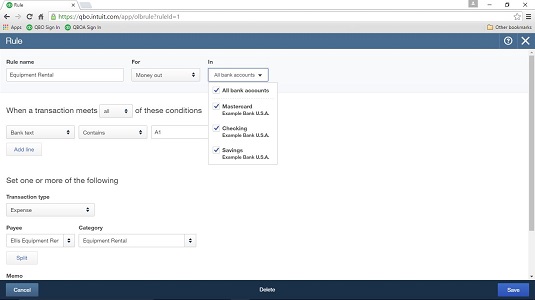
Pravilu dodelite ime – takšno, ki vam bo pomenilo.
Ugotovite, ali pravilo velja za denar, ki prihaja v QBO, ali denar, ki teče iz QuickBooks, in izberite račune, za katere želite, da se pravilo uporablja.
Uporabite razdelek »Ko se transakcija izpolni«, da nastavite merila, ki jih mora QBO uporabiti pri pregledovanju prenesenih transakcij, da ugotovi, ali naj zanje uporabi pravilo.
Z gumbom Dodaj vrstico lahko nastavite več meril in določite, da mora transakcija izpolnjevati vse ali katerega koli od meril. Določanje »vse« je strožje in QBO je bolj selektiven pri uporabi pravila.
Prvo seznamsko polje v razdelku vam omogoča, da določite, ali naj QBO primerja opis transakcije, besedilo banke ali znesek transakcije s pogojem, ki ste ga nastavili. Za tiste, ki povprašujejo tam zunaj, se Opis (opis transakcije) nanaša na besedilo, ki se pojavi v stolpcu Opis strani Banke in kreditne kartice. Možnost Bank Text se nanaša na opis bančnih podatkov, ki jih banka prenese; opis bančnih podatkov si lahko ogledate, če kliknete katero koli preneseno transakcijo. Opis bančnih podatkov se prikaže v spodnjem levem kotu transakcij, ki jih urejate.
Na dnu pogovornega okna Pravilo nastavite informacije, za katere želite, da QBO uporabi za transakcije, ki izpolnjujejo merila pravila. Izberete lahko eno ali več od naslednjega:
To je »drugačen« korak, kot ga najdete v uvodu teh korakov. Če izberete to polje, vam ni treba odobriti transakcij, za katere QBO uporablja to pravilo. Vedno pa lahko spremenite samodejno dodane transakcije.
Kliknite Shrani.
Ko ustvarite pravilo, lahko uporabite stolpec Dejanja na strani s pravili, da ga kopirate (da vam ni treba ustvarjati podobnih pravil iz nič) in izbrišete pravila, ki jih ne želite več. Če morate urediti pravilo, kliknite gumb Uredi v stolpcu Dejanja, da znova odprete pogovorno okno Pravilo in izvedete spremembe.
Računovodje, svojim strankam lahko pomagate in prihranite nekaj časa, če izvažate in uvažate pravila med QBO podjetji.
Slack je odlično orodje za sodelovanje. Ste pripravljeni ustvariti uporabniško skupino? Ta vodnik vas vodi skozi postopek za to funkcijo premium načrta.
V QuickBooks 2010 za vodenje evidenc o svojih prodajalcih uporabljate seznam dobaviteljev. Seznam dobaviteljev vam omogoča zbiranje in beleženje informacij, kot so naslov prodajalca, kontaktna oseba itd. Ponudnika lahko dodate na svoj seznam prodajalcev v nekaj preprostih korakih.
QuickBooks 2010 računovodjem olajša delo z datotekami s podatki strank. Uporabite lahko funkcijo Računovodjevo kopiranje v QuickBooks, da svojemu računovodju preprosto pošljete po e-pošti (ali po pošti) kopijo podatkovne datoteke QuickBooks. Računovodjevo kopijo podatkovne datoteke QuickBooks ustvarite s svojo različico QuickBooks in pravim […]
Za vnos računa, ki ga prejmete od prodajalca, uporabite transakcijo računa QuickBook Online. QBO spremlja račun kot obveznost, ki je obveznost vašega podjetja – denar, ki ga dolgujete, vendar ga še niste plačali. Večina podjetij, ki vstopajo v transakcije z računi, to stori, ker prejmejo precejšnje število računov in […]
QuickBooks Online in QuickBooks Online Accountant vsebujeta orodje, imenovano Client Collaborator, ki ga lahko uporabite za komunikacijo s stranko o obstoječih transakcijah. Client Collaborator je dvosmerno orodje; vi ali vaša stranka lahko pošljete sporočilo, prejemnik sporočila pa lahko odgovori. Pomislite na Client Collaborator kot na način, da […]
Spoznajte Slack, ki vam omogoča komunikacijo in sodelovanje s kolegi znotraj in zunaj vaše organizacije.
Izračun stroškov na podlagi dejavnosti (na kratko ABC) je morda najboljša nova računovodska ideja v zadnjih treh desetletjih. Pristop je pravzaprav zelo preprost, če že uporabljate QuickBooks. Skratka, vse, kar naredite za implementacijo preprostega sistema ABC v QuickBooks, je to, kar počnete trenutno. Z drugimi besedami, samo še naprej spremljajte […]
QuickBooks ponuja več kot 100 računovodskih izkazov in računovodskih poročil. Do teh poročil pridete tako, da odprete meni Poročila. Meni Poročila razporedi poročila v približno ducat kategorij, vključno s podjetjem in financami, kupci in terjatvami, prodajo, delovna mesta ter časom in kilometrino. Za pripravo skoraj vseh poročil, ki so na voljo prek poročil […]
QuickBooks vam omogoča, da porabite manj časa za knjigovodstvo in več časa za vaše podjetje. Z uporabo bližnjic se boste po svojem računovodstvu premikali še hitreje in lažje.
Ko v QuickBooks vklopite sledenje razreda, je uporaba razredov res enostavna. Nastavite razrede za proizvodne ali storitvene linije, za katere želite izmeriti dobičkonosnost. Transakcije razvrstite kot tiste, ki ustrezajo določenemu razredu, tako kot so zabeležene (če lahko) ali po dejstvu (če morate […]







